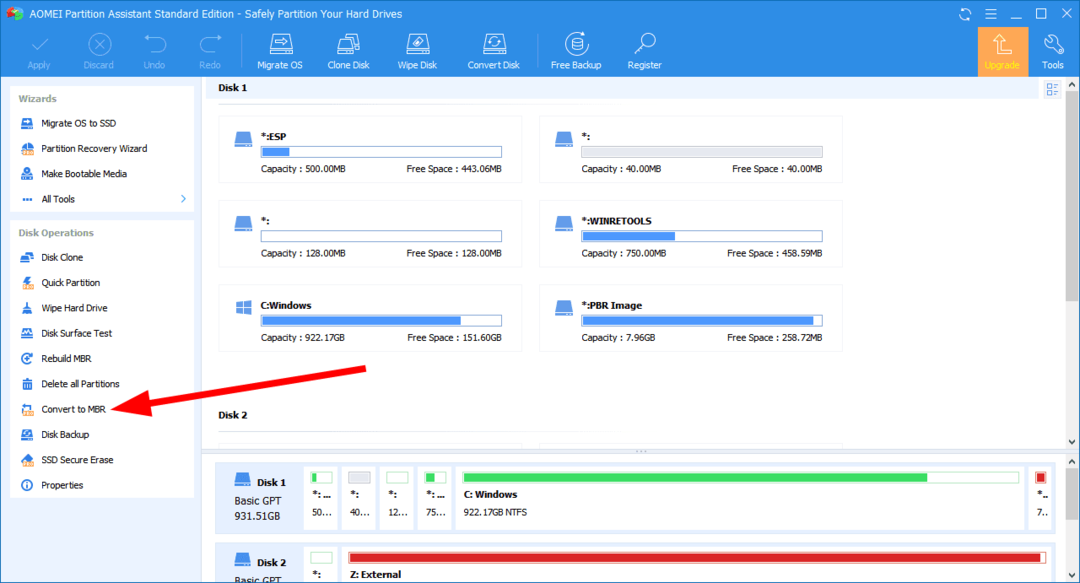Správa diskov vám tiež môže pomôcť rozšíriť alebo zmenšiť oddiely
- Najjednoduchší spôsob prístupu k správe diskov v systéme Windows 7 je zadať príkaz diskmgmt.msc vo vyhľadávaní systému Windows.
- Správa diskov vám umožňuje rozdeliť diskové jednotky, zmeniť ich písmená, odstrániť oblasti, naformátovať nové jednotky a ďalšie.
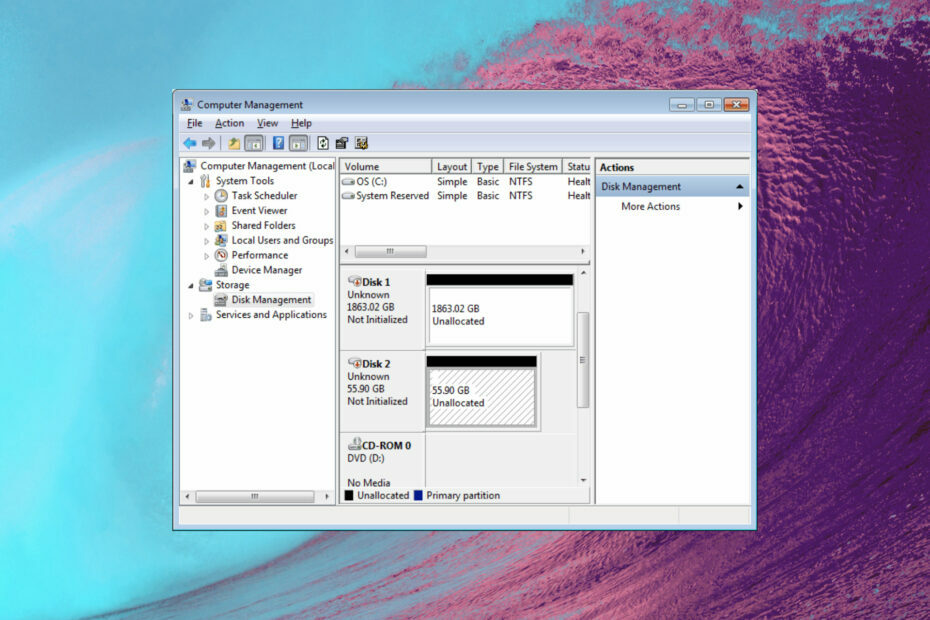
Nástroj Správa diskov systému Windows 7 je mimoriadne užitočný, pretože vám umožňuje rozdeliť jednotky, zmeniť písmeno jednotky alebo ich naformátovať. V tomto článku vám ukážeme, ako získať prístup k správe diskov v systéme Windows 7 a ako ju používať.
Ak vás zaujíma, kde sa nachádza Správa diskov v systéme Windows 7, jej spustiteľný súbor je diskmgmt.msc a nájdete ho v priečinku System32 vo svojom počítači: C:\Windows\System32\diskmgmt.msc.
Ako sa dostanem k správe diskov v systéme Windows 7?
1. Pomocou vyhľadávacieho poľa
- Kliknite na Štart tlačidlo.
- Typ diskmgmt.msc do vyhľadávacieho poľa a kliknite na súbor vo výsledkoch.
Toto je pravdepodobne najjednoduchší a najrýchlejší spôsob spustenia správy diskov, či už používate Windows 7, 10 alebo 11.
2. Pomocou konzoly Run
- Stlačte tlačidlo Windows kláves + R začať Bežať konzoly.
- Typ diskmgmt.msc a stlačte Zadajte alebo kliknite OK.
3. Pomocou ovládacieho panela
- Kliknite na Štart tlačidlo a otvorte Ovládací panel.
- Teraz prejdite na Administratívne nástroje a prístup Počítačový manažment.
- Ďalej dvakrát kliknite na Správa diskov.
4. Používanie príkazového riadka
- Kliknite na Štart tlačidlo a typ cmd vo vyhľadávacom poli.
- Potom kliknite pravým tlačidlom myši na cmd vo výsledkoch a vyberte Spustiť ako správca.
- Teraz zadajte príkaz Správa diskov systému Windows 7 a stlačte Zadajte na spustenie aplikácie:
diskmgmt.msc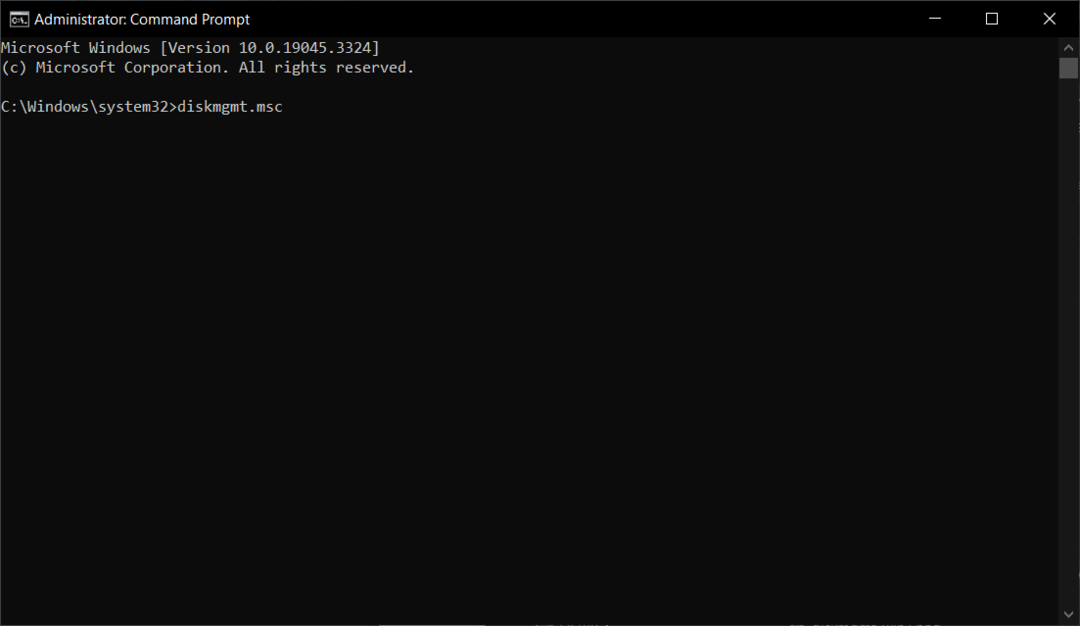
Preskúmanie používateľského rozhrania správy diskov systému Windows 7
V hornej časti máte karty príkazov a vpravo dole uvidíte zoznam vašich zväzkov s ich písmeno jednotky, typ, systém súborov, stav, kapacita, voľné miesto na každom z nich v dátovom objeme a percentá.
Tiež si všimnete, že vaše oddiely budú obsahovať aj operačné systémy, či už máte jeden alebo viac na tom istom počítači.
Hneď nižšie budete mať farebne označený zoznam jednotiek a oddielov na každej z nich. V spodnej časti rozhrania Správa diskov sa zobrazuje farebná mapa.
Diskové oddiely je možné upravovať, rozširovať alebo spájať, pokiaľ majú rovnaký súborový systém. Oddiel NTFS nemôžete zlúčiť s oddielom FAT, pokiaľ jeden z nich najskôr neodstránite alebo neskonvertujete.
Máme tiež užitočného sprievodcu ako zmeniť veľkosť oddielu bez straty údajov ak je to to, čo hľadáte.
Ako sa používa Správa diskov v systéme Windows 7?
Všetky funkcie nástroja sú dostupné po kliknutí pravým tlačidlom myši. Vyberte jednotku, ktorú chcete upraviť, kliknite na ňu pravým tlačidlom myši a zobrazia sa všetky dostupné možnosti.
Ak chcete napríklad odstrániť zväzok, kliknite naň pravým tlačidlom myši a v rozbaľovacej ponuke vyberte možnosť Odstrániť.
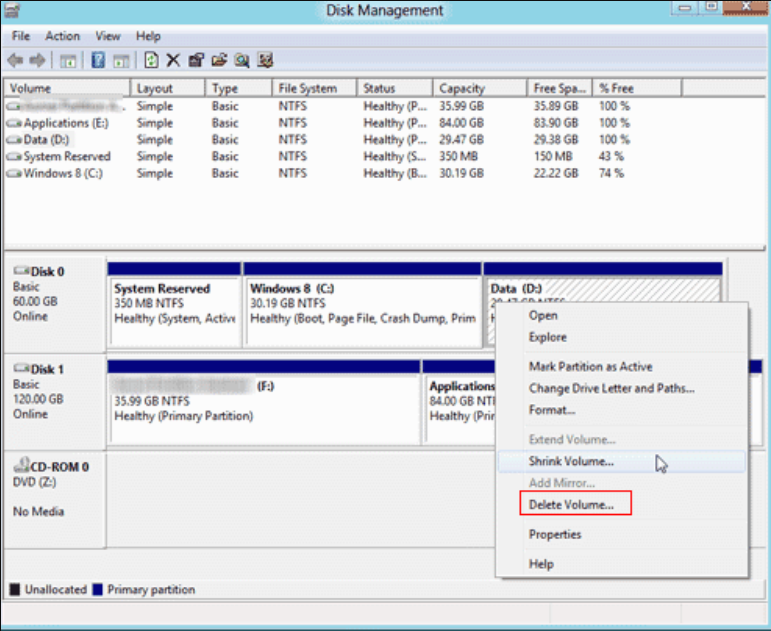
Ak máte na disku nepridelené miesto, môžete buď vytvoriť jednoduchý zväzok, alebo rozšíriť susedný oddiel naľavo od neho o veľkosť neprideleného priestoru.
Kliknite pravým tlačidlom myši na zväzok naľavo a vyberte položku Rozšíriť hlasitosť. Aplikácia zistí a pridá nepridelený objem napravo od neho.
Pomocou správy diskov môžete oblasť rozšíriť iba naľavo od neprideleného miesta na disku, zatiaľ čo pokročilejšie nástroje vám umožnia viac možností.
Aké sú rozdiely medzi základným a dynamickým diskom?
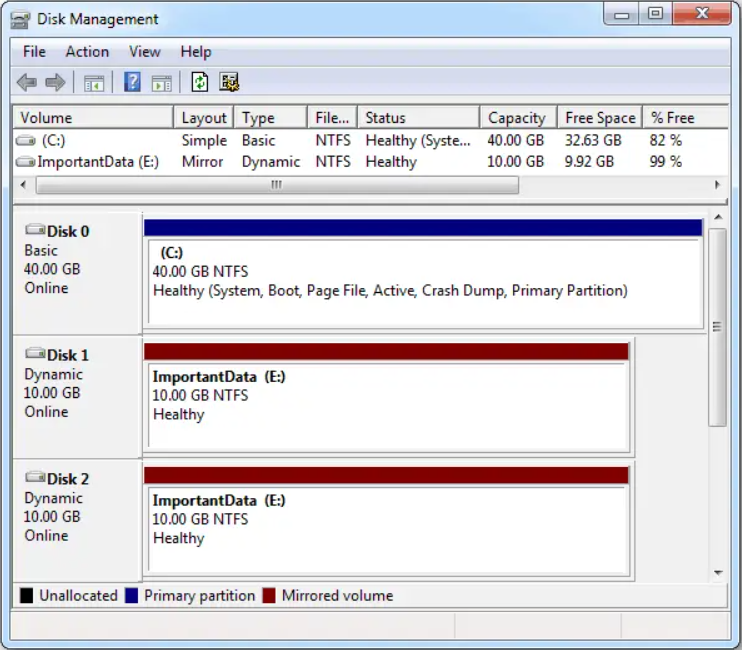
Niektorí z našich čitateľov nás zaradili, či by si mali zvoliť základný disk alebo dynamický disk. V predvolenom nastavení vás pri nastavovaní disku nastavenia vedú k základnému a ak máte jednoduchý počítač na osobné použitie, je to najjednoduchší spôsob.
Hlavný rozdiel medzi základnými a dynamickými diskami je v tom, že základné disky sú rozdelené do oddielov a dynamické disky je možné rozdeliť na zväzky. Základné disky môžu mať maximálne štyri partície (tri primárne a jednu rozšírenú).
Dynamické disky môžu mať nekonečný počet zväzkov. Budete tiež ťažiť z pokročilých funkcií, ako je rozpätie disku, softvérový RAID, odolnosť voči chybám a ďalšie, takže ich používajú pokročilejší používatelia v zložitých hardvérových prostrediach.
Prečo nefunguje Správa diskov?
- Problémy so službou úložiska – Ak služba úložiska nie je povolená alebo je zle nakonfigurovaná, Správa diskov sa nespustí alebo sa rozbije.
- Problémy s hardvérom – Správa diskov pravdepodobne zlyhá, ak jedna alebo viacero jednotiek vo vašom počítači nefunguje správne alebo má chybné sektory. Toto je znamenie, že by ste mali skontrolovať jednotky pomocou nástroja chkdsk v príkazovom riadku (zmeňte písmeno jednotky podľa svojich potrieb): chkdsk C: /f
- Poškodené systémové súbory – Keďže Správa diskov je súčasťou systému Windows 7, je pravdepodobné, že bude ovplyvnená poškodenými systémovými súbormi alebo a poškodený register.
- Nie je možné spustiť virtuálne diskové služby – Ak aplikácia nemôže spustiť virtuálne diskové služby nepodarí sa spustiť a zobrazí sa chyba.
Toto sú hlavné problémy, prečo táto aplikácia nefunguje, ale našťastie je náš sprievodca zapnutý ako vyriešiť problémy so správou diskov vám pomôže dať veci do poriadku.
Dúfame, že naša príručka poskytla užitočné informácie o tom, ako získať prístup k nástroju Správa diskov v systéme Windows 7 a ako ho používať.
Ak vstavaný nástroj nespĺňa vaše štandardy, môžete si tiež pozrieť náš zoznam najlepšie nástroje na správu diskov pre Windows.
Ak máte akékoľvek otázky týkajúce sa niektorej z poskytnutých informácií, neváhajte použiť sekciu komentárov nižšie.
![Ako zlúčiť viacero oddielov USB [3 spôsoby]](/f/1dca9d26085d14edf319e3c1761c904a.png?width=300&height=460)
![Ako zmeniť veľkosť oddielu bez straty údajov [3 bezpečné spôsoby]](/f/3a6f2b2d7b2a23f1b736a0581b4f306d.png?width=300&height=460)